TS-Datei mit den 5 besten kostenlosen TS Video Playern abspielen
Das Ansehen von Videos im TS (Transport Stream)-Format kann schwierig sein, wenn man nicht die richtige Software hat. Während die meisten modernen Mediaplayer TS-Dateien unterstützen, erfordert die beste Wiedergabeerfahrung eine spezielle TS-Media-App. Darüber hinaus möchten Sie Ihre TS-Videos möglicherweise in kompatiblere Formate konvertieren, um sie auf verschiedenen Geräten anzusehen. In diesem Artikel stellen wir einige Top-Auswahlmöglichkeiten für die besten TS-Video-Player und Konverter-Software für Windows- und Mac-Betriebssysteme vor. Egal, ob Sie eine flüssige Wiedergabe Ihrer TS-Dateien benötigen oder sie in MP4, MKV und andere gängige Formate konvertieren möchten, wir haben die passende Lösung für Sie.
Teil 1. Bester kostenloser TS-Video-Player und Konverter
HitPaw Univd (HitPaw Video Converter) ist ein ausgezeichnetes kostenloses Programm, das sowohl die Wiedergabe von TS-Videos als auch die Konvertierungsfunktionen für Windows und Mac bietet. Mit Unterstützung für über 1000 Eingabe- und Ausgabeformate, GPU-beschleunigter Codierung und einer benutzerfreundlichen Oberfläche zielt Univd darauf ab, eine All-in-One-Medienkonvertierungslösung zu sein.
HitPaw Univd - All-in-One Video Lösungen für Win & Mac
Sicher verifiziert. 254.145 Personen haben es heruntergeladen.
- 120x schnellere Konvertierungsgeschwindigkeit dank GPU-Hardwarebeschleunigung, um TS-Videos schnell ohne Qualitätsverlust zu konvertieren
- Batch-Konvertierung mehrerer TS-Videos in gängige Formate wie MP4, MOV, MKV usw.
- Komprimierung großer TS-Dateien bei nahezu originaler Qualität
- Verbesserung und Bearbeitung von TS-Videos mit Tools wie Trimmen, Zusammenführen, Wasserzeichen usw.
- Benutzerdefinierte Ausgabeeinstellungen, um TS für jedes Gerät wie Handys, Tablets, Smart-TVs zu konvertieren
- Intuitive und benutzerfreundliche Oberfläche für reibungslose TS-Video-Konvertierungen
Sicher verifiziert. 254.145 Personen haben es heruntergeladen.
1. 3 Schritte, um TS-Videos in Univd abzuspielen
Schritt 1: Laden Sie HitPaw Univd herunter und installieren Sie es
Gehen Sie zur offiziellen HitPaw-Website und laden Sie das neueste Installationspaket von HitPaw Univd für Windows herunter. Nach dem Herunterladen führen Sie die .exe-Installationsdatei aus und folgen den Anweisungen auf dem Bildschirm, um HitPaw Univd auf Ihrem Computer zu installieren.
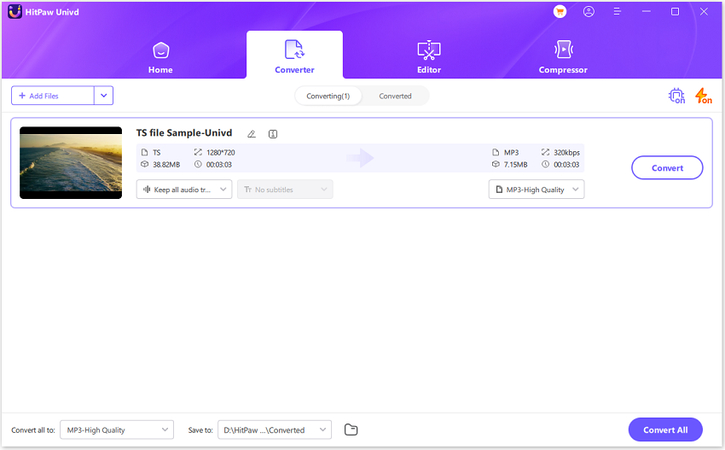
Schritt 2: Fügen Sie Ihr TS-Video in Univd hinzu
Starten Sie die HitPaw Univd-App nach der Installation. Klicken Sie im Hauptfenster auf das Modul „Converter“. Hier können Sie Ihre TS-Videos zur Konvertierung und Wiedergabe hinzufügen. Klicken Sie auf die Schaltfläche „Dateien hinzufügen“ in der oberen linken Ecke und navigieren Sie zum Ordnerspeicherort Ihrer TS-Videodateien. Wählen Sie die TS-Videos aus, die Sie importieren möchten, und klicken Sie auf die Schaltfläche „Öffnen“. Die TS-Videos werden nun in HitPaw Univd geladen und zur Verarbeitung vorbereitet.
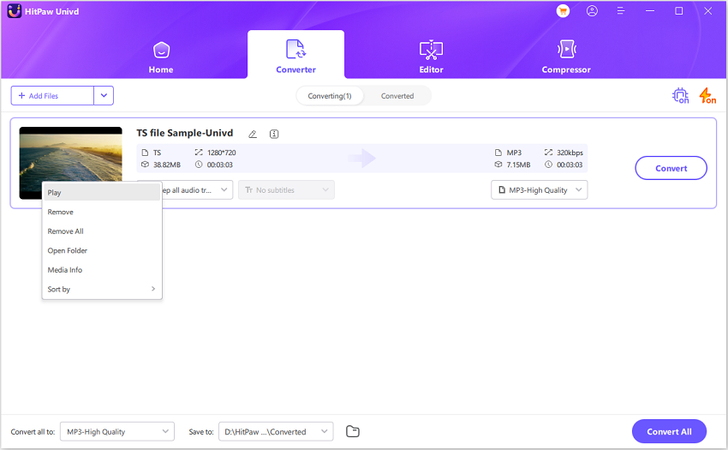
Schritt 3: TS-Video in Univd abspielen
Sobald die TS-Videodateien in die Benutzeroberfläche geladen sind, klicken Sie einfach auf ein Video, um die Wiedergabe zu starten. Sie können eine Vorschau des Thumbnails zusammen mit den Mediainfo-Daten sehen. Klicken Sie auf die Wiedergabetaste unter dem Videothumbnail oder doppelklicken Sie auf das Video, um die TS-Wiedergabe zu starten. Ein kleiner Mediaplayer wird geöffnet. Verwenden Sie die Steuerungselemente des Players, um abzuspielen/anzuhalten, die Lautstärke anzupassen, den Vollbildmodus zu aktivieren usw. Auf diese Weise können Sie die TS-Video-Wiedergabe testen.
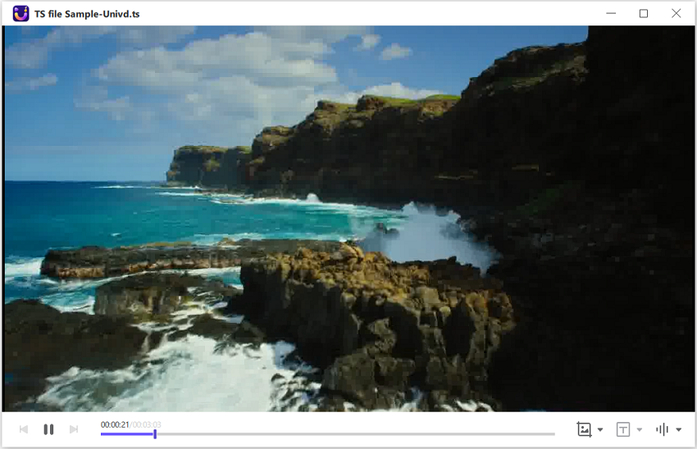
2. TS in MP4 oder andere Formate in Univd Stapelkonvertieren
Schritt 1: Wählen Sie MP4 oder ein anderes Zielformat
Starten Sie die HitPaw Univd-App auf Ihrem Computer. Klicken Sie auf das Modul "Converter", um die Video-Konvertierungsoberfläche zu öffnen. Klicken Sie hier auf die Schaltfläche "Dateien hinzufügen" und wählen Sie die TS-Videos aus, die Sie von Ihrem lokalen Speicher konvertieren möchten. Sie können mehrere TS-Dateien gleichzeitig für die Stapelkonvertierung hinzufügen. Nachdem Sie die TS-Videos ausgewählt haben, klicken Sie auf "Öffnen", um die Videos in Univd zu laden.
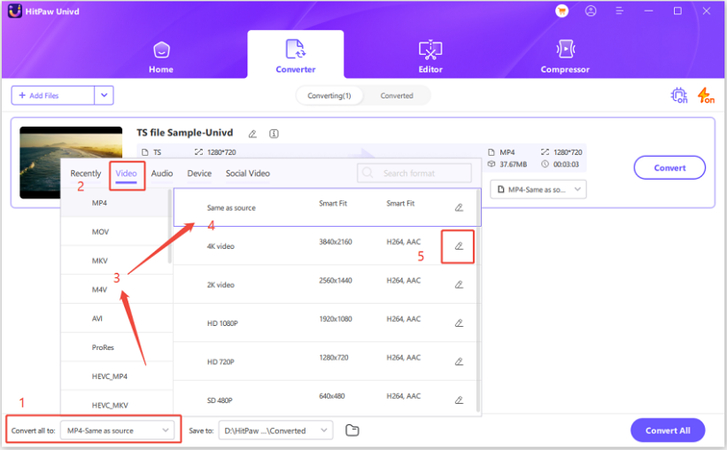
Schritt 2: Starten Sie die TS in MP4 Format Konvertierung
Nachdem Ihre TS-Videos in HitPaw Univd geladen wurden, können Sie ihre Miniaturansichten in der Benutzeroberfläche sehen. Klicken Sie nun auf die Schaltfläche "Format auswählen" unter der Video-Miniaturansicht und wählen Sie MP4 oder ein anderes bevorzugtes Ausgabeformat wie MOV, AVI, MKV usw. aus. Dieses Dropdown-Menü ermöglicht es Ihnen, den gewünschten Ausgabedateityp einfach auszuwählen.
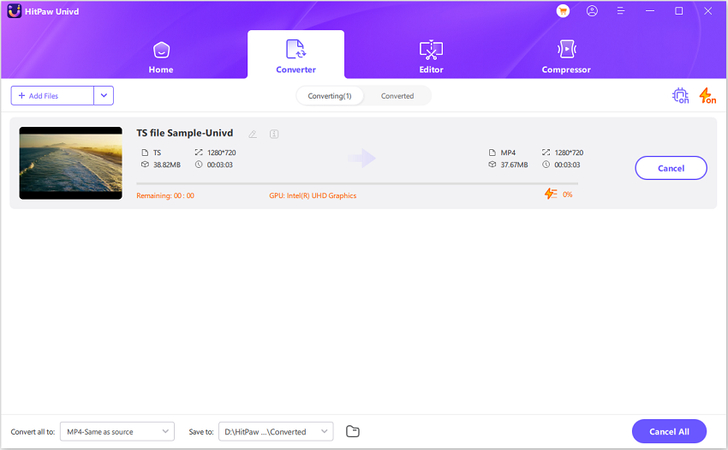
Schritt 3: Überprüfen Sie die konvertierten TS-Videodateien
Nachdem Ihre TS-Videos geladen und MP4 als Ziel ausgewählt wurden, stellen Sie bei Bedarf eine geeignete Ausgabewideoauflösung aus den Seiteneinstellungen ein. Klicken Sie abschließend auf die Schaltfläche "Alle konvertieren" in der unteren rechten Ecke, um den Konvertierungsprozess von TS zu MP4 zu starten. Die Konvertierungsgeschwindigkeit ist dank der GPU-Hardwarebeschleunigung sehr schnell. Finden Sie die konvertierten MP4-Dateien im Ausgabeverzeichnis.
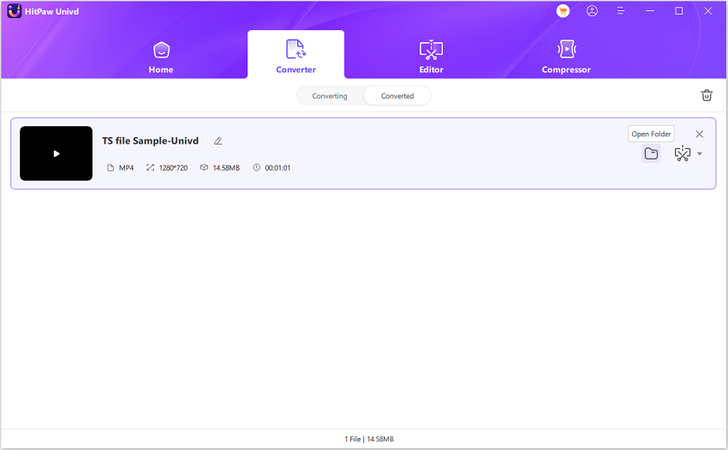
Teil 2. Die 4 besten kostenlosen TS-Format Video-Player für Windows und Mac
1. TS Format Video Player - VLC
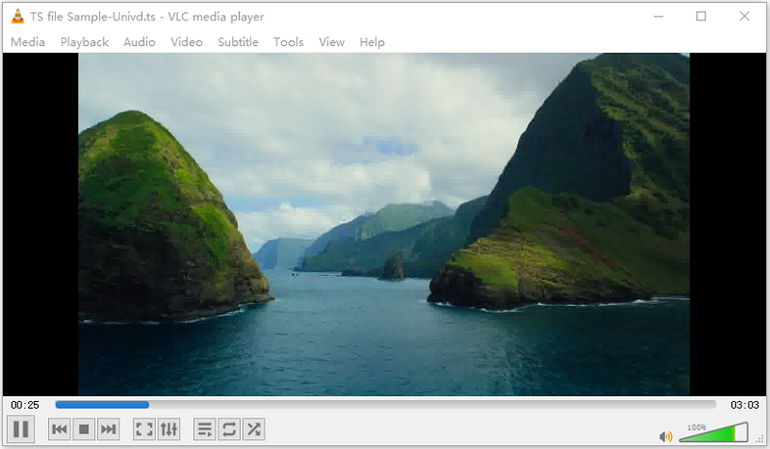
Der VLC Media Player ist einer der beliebtesten Open-Source-, tragbaren und plattformübergreifenden TS-Video-Player, die verfügbar sind. Er wurde entwickelt, um die meisten Audio- und Video-Dateiformate sofort abzuspielen, einschließlich Transportströme wie TS, dank seiner umfangreichen integrierten Codec-Unterstützung. VLC kann problemlos Mediendateien und Discs mit TS-Videos abspielen.
Er bietet Wiedergabesteuerungen wie Pause, Stopp und einen Zeitrahmen-Schieberegler. Weitere nützliche Funktionen umfassen die Synchronisation von Untertiteln, Anpassungen des Seitenverhältnisses, Video-Filter und die Möglichkeit, die Wiedergabe vom zuletzt gestoppten Punkt fortzusetzen. Trotz des Fehlens einiger fortgeschrittener Wiedergabetools glänzt VLC mit einer einfachen und unkomplizierten TS-Video-Wiedergabe.
Vorteile:
- Kostenlos und Open-Source
- Tragbare App
- Spielt die meisten Mediencodecs direkt ab
- Gute Hardware-Decodierung
- Einfaches, aber funktionales Interface
Nachteile:
- Fehlende erweiterte Wiedergabefunktionen
- Die TS-Wiedergabe könnte besser sein
- Spärliches Interface
Kompatibilität: Windows, Mac, Linux, Android, iOS
2. TS Player für Mac - Elmedia
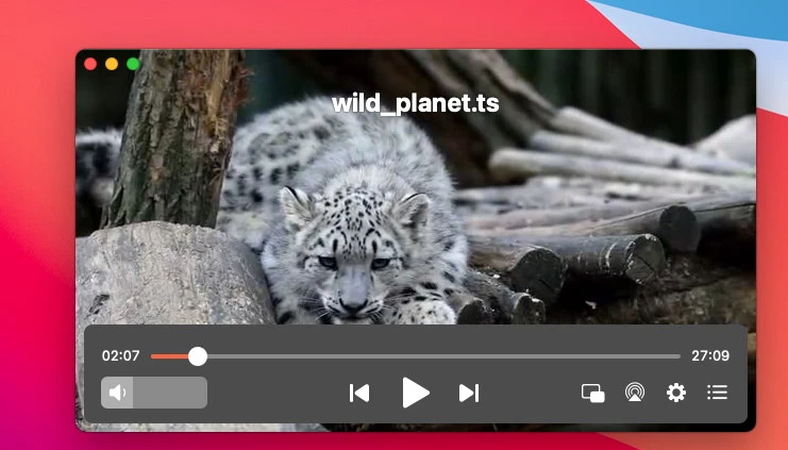
Elmedia ist ein vielseitiger TS-Video-Player nur für Mac, der mit praktischen Funktionen für eine flüssige TS-Wiedergabe ausgestattet ist. Er unterstützt hardwarebeschleunigte Decodierung, um Transportströme effizient zu verarbeiten, ohne Ihren Mac zu überlasten. Elmedia kommt mit einer sauberen Oberfläche, die schnellen Zugriff auf wichtige Steuerungen wie Playlists, Untertitel, AirPlay-Streaming usw. ermöglicht.
Es kann problemlos die meisten beliebten Formate wie MKV, AVI, MP4 zusammen mit ISO-Images und DVD-Discs abspielen, die TS-Videos enthalten. Weitere Vorteile sind ein Online-Downloader, um Videos von YouTube und anderen Seiten herunterzuladen, ein Offline-Modus und die Möglichkeit, POP/IMAP-E-Mails wiederzugeben. Insgesamt erfüllt Elmedia die Kriterien für einen idealen kostenlosen TS-Video-Player für Mac-Benutzer.
Vorteile:
- Leichte App
- Unterstützt hardwarebeschleunigte Decodierung
- Spielt TS, MKV, MP4, ISO usw. ab
- Lädt Online-Videos herunter
- Unterstützt AirPlay-Streaming
Nachteile:
- Die kostenpflichtige Pro-Version ist teuer
- Keine Video-Bearbeitungsfunktionen
Kompatibilität: macOS
3. Video TS Player - 5KPlayer
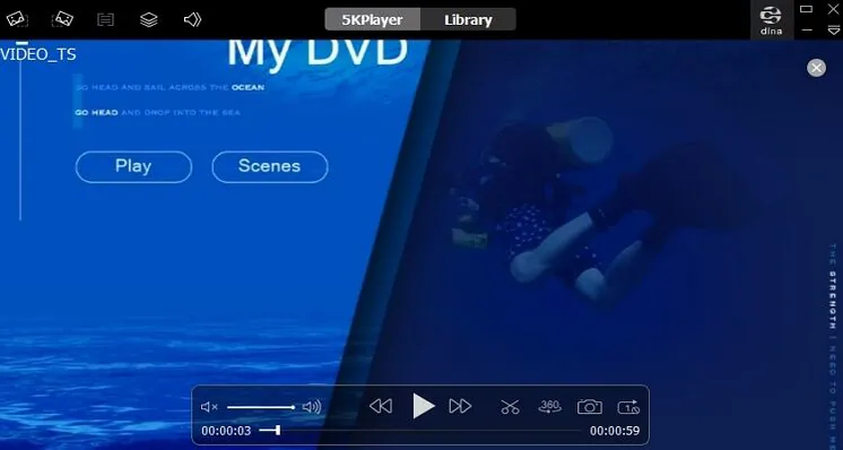
5KPlayer bietet umfassende Unterstützung für Video-Transportströme und ist daher eine gute Wahl als TS-Video-Player für Windows- und Mac-Computer. Es nutzt hardwarebeschleunigte Decodierung, um eine flüssige Video_TS-Wiedergabe zu bieten. Die intuitive Benutzeroberfläche ermöglicht einen schnellen Zugriff auf DVD-Ordner und ISO-Dateien mit TS-Videos.
Bequeme Funktionen wie Online-Untertitel, AirPlay-Medien-Streaming, Video-Downloads und Musik-Playlists sorgen für ein bereichertes Wiedergabe-Erlebnis. Sie können es sogar als regionfreien DVD-Player verwenden, um Geo-Restriktionen zu umgehen. Einige Nachteile der kostenlosen Version sind eine aufgeblähte Benutzeroberfläche mit Werbung und Tendenzen zu unerwünschter Software. Insgesamt ist es trotz einiger Softwareprobleme eine anständige plattformübergreifende Option für die TS-Video-Wiedergabe.
Vorteile:
- Intuitive Benutzeroberfläche
- Gute DVD-ISO-Image-Unterstützung
- Mit AirPlay
- Online-Untertitel-Download
- Video-Downloader
Nachteile:
- Adware und Bloatware
- Werbung und Tracking-Bedenken
Kompatibilität: Windows, Mac
4. TS Format Player - GOM Player
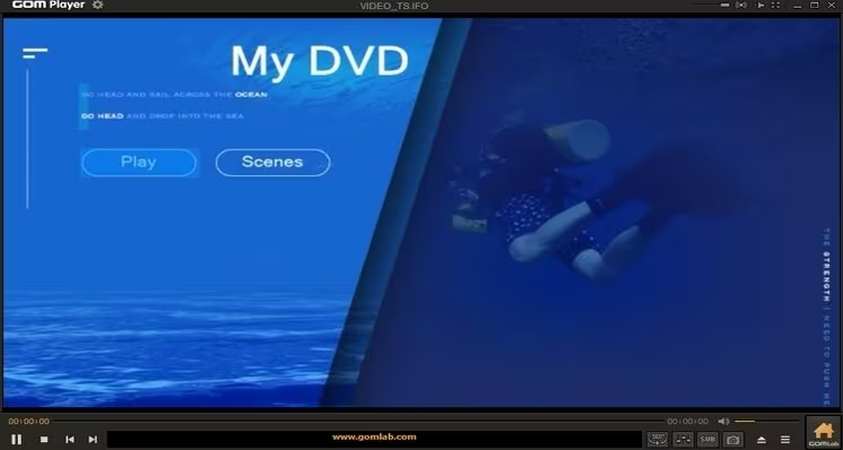
GOM Player ist ein funktionsreicher TS-Video-Player, der exklusiv für Windows entwickelt wurde und für eine flüssige Wiedergabe sogar beschädigter TS-Medien-Dateien sorgt. Im Hintergrund nutzt er mehrere Software- und Hardware-Decoder wie CUDA und DXVA, um optimale TS-Video-Wiedergabe zu bieten.
Zu den wichtigsten Merkmalen gehören robuste Untertiteltools, anpassbare Skins und Shortcuts, eine eingebaute Medienbibliothek und ein praktisches Screenshot-Tool. Weitere Funktionen wie A-B-Wiederholung, Videoeffekte, Geschwindigkeitskontrolle und Kapitelsupport sind ebenfalls verfügbar. Erfahrene Benutzer können sogar Software-Filter und Aspekteinstellungen anpassen, um die TS-Video-Wiedergabe zu verbessern. Die Vielzahl an Funktionen könnte für Gelegenheitsnutzer jedoch etwas überwältigend wirken. Aber dank seiner Decodierungsfähigkeiten verdient GOM Player einen Spitzenplatz unter den TS-Playern für Windows.
Vorteile:
- Robuste Medien-Datei-Decodierung
- Anpassbare Skins und Shortcuts
- A-B-Wiederholung für Segmente
- Medienbibliothek
- Screenshot-Aufnahme
Nachteile:
- Steile Lernkurve
- Zu viele Funktionen
Kompatibilität: Windows
FAQs zum Abspielen von TS-Dateien
Q1. Wie öffne ich .ts-Dateien auf Android?
A1. Sie können die VLC Media Player-App auf Ihrem Android-Gerät installieren, um .ts-Videodateien zu öffnen und abzuspielen. VLC unterstützt viele Formate, einschließlich TS, und kann die Decodierung hardwarebeschleunigen, um eine flüssige Wiedergabe zu gewährleisten. Starten Sie einfach VLC auf Ihrem Android-Handy oder -Tablet und verwenden Sie den Datei-Explorer, um die TS-Videodatei zu finden.
Q2. Kann Xbox TS-Dateien abspielen?
A2. Xbox-Spielkonsolen haben über die Xbox Media Player-App Medienwiedergabefunktionen. Diese integrierte App kann verschiedene Videoformate abspielen. Xbox unterstützt jedoch TS-Dateien nicht nativ. Sie müssen die TS-Videos zunächst mit einem TS-Konverter in ein kompatibles MP4- oder MKV-Format umwandeln, bevor Sie sie auf der Xbox abspielen können.
Q3. Wie spiele ich Video-TS-Dateien auf einem Mac ab?
A3. Auf einem Mac-Computer gibt es mehrere gute Optionen zum Abspielen von Video-TS-Dateien - der plattformübergreifende VLC Media Player, der seine hardwarebeschleunigte Decodierung nutzt, oder ein dedizierter Mac-spezifischer TS-Player wie Elmedia, der das QuickTime-Framework für eine flüssige Video_TS-Wiedergabe auf macOS verwendet. Beide sind kostenlose Optionen.
Q4. Kann Windows Media Player TS-Dateien abspielen?
A4. Nein, Windows Media Player unterstützt das Abspielen von rohen MPEG-2-TS-Videodateien nicht nativ. Sie müssen die entsprechenden Codecs auf Ihrem Windows-PC installieren, um WMP die Wiedergabe von TS-Videos zu ermöglichen. Alternativ können Sie leistungsfähigere TS-Media-Player wie VLC oder GOM Player verwenden, die integrierte Codecs für Transportstream-Dateien haben.
Fazit
Transport Stream-Videodateien bringen ihre eigenen Wiedergabeschwierigkeiten mit sich. Indem Sie verstehen, was das TS-Videoformat ist und lernen, wie Sie TS-Dateien mit den richtigen Media-Apps für Ihre Desktop- oder Mobilplattform problemlos abspielen, können Sie Wiedergabeprobleme vermeiden.
Basierend auf der Wiedergabeleistung und der Formatunterstützung von TS sticht HitPaw Univd eindeutig als ideale Anwendung hervor, um nicht nur TS-Videos abzuspielen, sondern auch Stapelkonvertierungen von TS-Videos in kompatiblere Formate durchzuführen. Die GPU-beschleunigte Codierung, Bearbeitungswerkzeuge, schnelle Geschwindigkeiten und die benutzerfreundliche Oberfläche machen HitPaw Univd zu einem wertvollen All-in-One TS-Video-Konverter und -Player.







 HitPaw VikPea
HitPaw VikPea HitPaw FotorPea
HitPaw FotorPea HitPaw VoicePea
HitPaw VoicePea 



Teilen zu:
Wählen Sie die Produktbewertung:
Joshua Hill
Chefredakteur
Ich bin seit über fünf Jahren als Freiberufler tätig. Es ist immer beeindruckend Wenn ich Neues entdecke Dinge und die neuesten Erkenntnisse, das beeindruckt mich immer wieder. Ich denke, das Leben ist grenzenlos.
Alle Artikel anzeigenEinen Kommentar hinterlassen
Eine Bewertung für HitPaw Artikel abgeben